概要
エクセルの行が増えてきたり、複数のシートを統合・マージしたりすると、同じ値のセルが重複するようになります。この重複は後々、集計のミスにつながったるすることもあるので、早めにきれいにしたいところです
今回は、重複セルを条件付き書式機能で強調表示させ、容易に目で重複セルを確認します。
目次
設定方法
重複セルを調査したいセル範囲を選択状態にし、リボンメニュー「条件付き書式」→「セルの強調表示ルール」→「重複する値」をクリック。
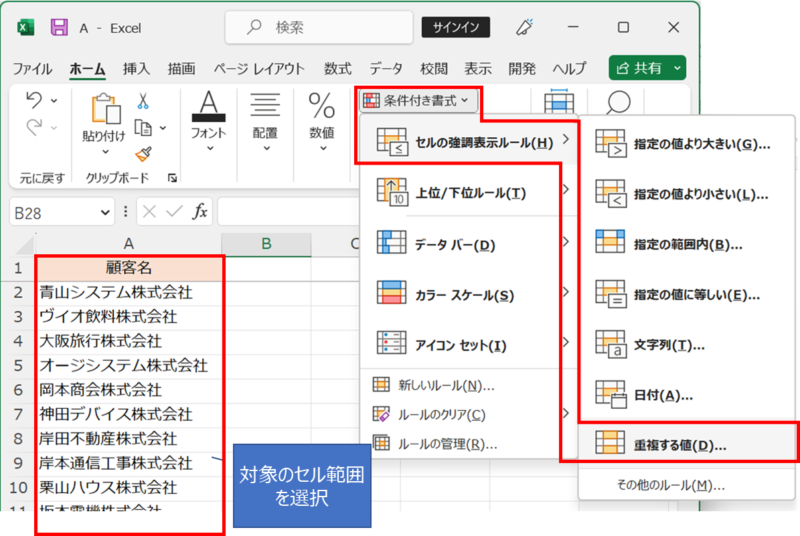
すると、「重複する値」ポップアップが表示されます。最初から「重複」が設定されているので、必要に応じて書式を変更し、OKをクリック。

下図のように、重複セルが強調表示された状態になります。
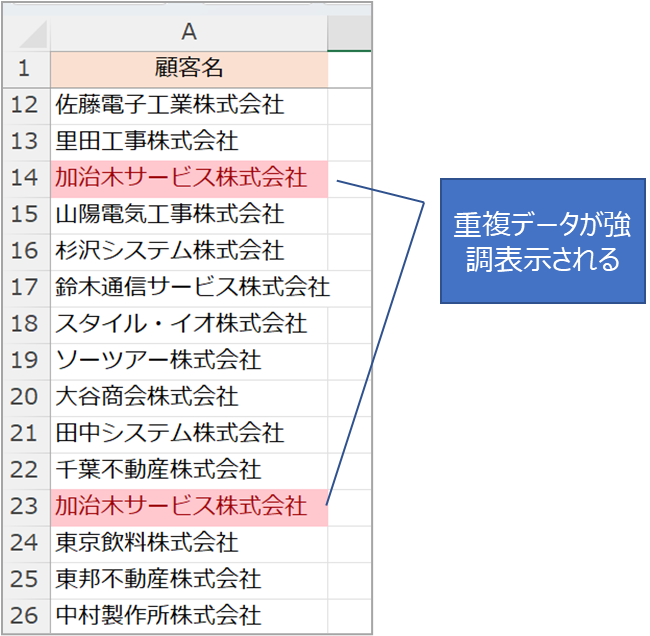
行数が多い場合は、さらに、フィルター設定し、色フィルタで重複セルのみ表示させることも可能です(下図)。
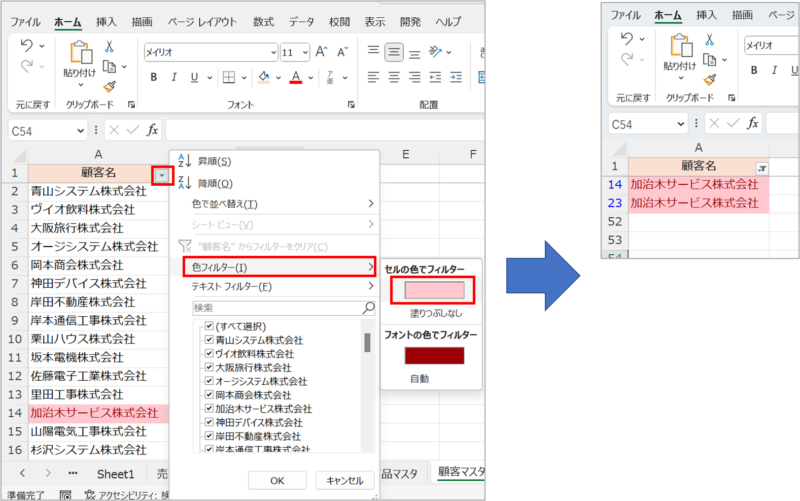
上記の手順で「重複する値」ポップアップの「重複」としていあた箇所を「一意」に変更して実行すると、重複セルを除いた一覧を表示させることも可能です。
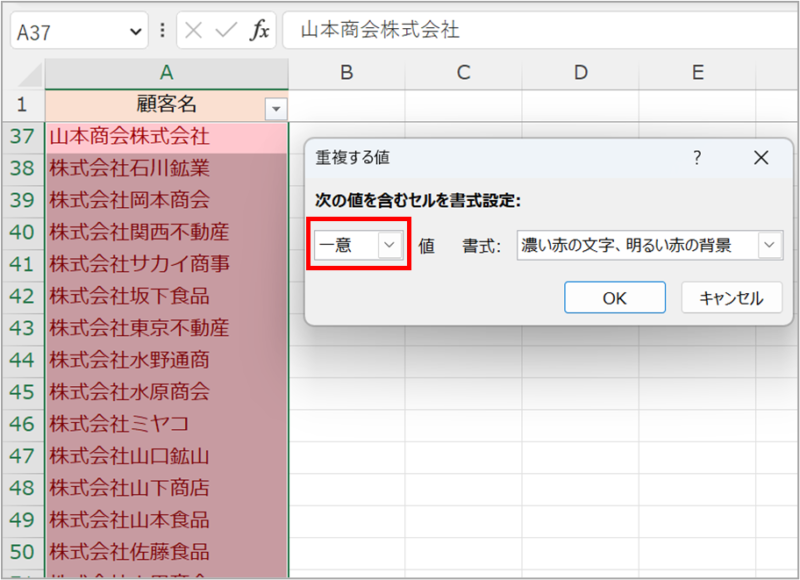

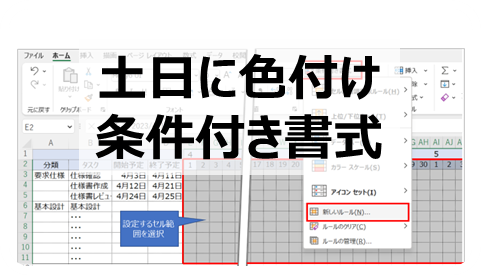
コメント